Manual de uso del Apple Watch
- Te damos la bienvenida
- Novedades
-
- Cambiar el idioma y la orientación
- Ajustar el brillo y el tamaño de la letra
- Ajustar el volumen, los sonidos y las vibraciones
- Extraer, cambiar y abrochar las correas del reloj
- Usar el gesto del doble toque para realizar acciones habituales
- Personalizar el botón de acción
- Organizar apps
- Gestionar la cuenta de Apple
-
- Alarmas
- App Store
- Oxígeno en Sangre
- Calculadora
- Calendario
- Control de cámara
- ECG
- Medicación
- Memoji
- Reconocer Música
- News
- Ahora suena
- Recordatorios
- Remote
- Atajos
- Sirena
- Bolsa
- Cronómetro
- Mareas
- Temporizadores
- Consejos
- Traducir
- Constantes Vitales
- Notas de Voz
- Walkie-talkie
- Reloj Mundial
-
- VoiceOver
- Ajustar el Apple Watch usando VoiceOver
- Nociones básicas del Apple Watch con VoiceOver
- Duplicación del Apple Watch
- Controlar dispositivos cercanos
- AssistiveTouch
- Utilizar una pantalla braille
- Utilizar un teclado Bluetooth
- Zoom
- Consultar la hora con respuesta táctil
- Ajustar el tamaño del texto y otros ajustes visuales
- Configurar ajustes de habilidades motrices
- Configurar y usar RTT
- Ajustes de audio accesible
- Escribir para hablar
- Selección automática de la app resaltada
- Utilizar las funciones de accesibilidad con Siri
- La función rápida de accesibilidad
-
- Información de seguridad importante
- Información de manejo importante
- Modificación no autorizada de watchOS
- Información sobre el cuidado de las correas
- Declaración de conformidad de la FCC
- Declaración de conformidad de ISED Canada
- Información de banda ultraancha
- Información sobre productos láser de Clase 1
- Información sobre residuos y reciclaje
- Apple y el medio ambiente
- Copyright
Hacer sonar el iPhone con el Apple Watch
El Apple Watch te puede ayudar a encontrar el iPhone si se encuentra cerca mediante la reproducción de un sonido. Con el Apple Watch Series 9, el Apple Watch Series 10 y el Apple Watch Ultra 2, también puedes ver la dirección general y la distancia hasta el iPhone.
Hacer sonar el iPhone con el Apple Watch Series 8, Apple Watch Ultra (1.ª generación) o versiones anteriores
Pulsa el botón lateral para abrir el centro de control en el Apple Watch.
Toca
 .
.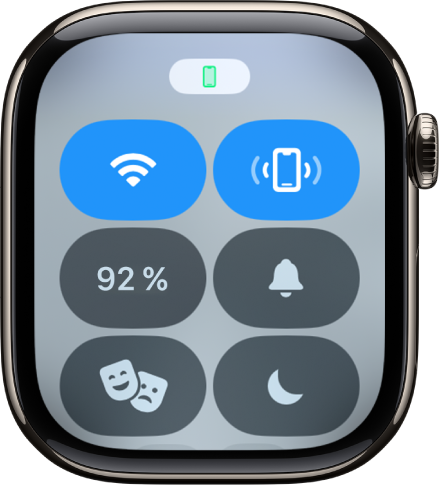
El iPhone emite un sonido para que puedas encontrarlo.
Consejo: ¿No hay luz? Mantén pulsado
 y el iPhone también parpadeará.
y el iPhone también parpadeará.
Si el iPhone se encuentra fuera del radio de alcance del Apple Watch, prueba con la app Buscar de iCloud.com.
Haz sonar y encuentra el iPhone con el Apple Watch Series 9, el Apple Watch Series 10 y el Apple Watch Ultra 2
En el Apple Watch Series 9, el Apple Watch Series 10 y el Apple Watch Ultra 2, puedes usar la búsqueda de precisión para que tu iPhone 15 emita un sonido y obtener indicaciones para encontrarlo.
Pulsa el botón lateral para abrir el centro de control en el Apple Watch.
Toca
 .
.El iPhone emite un sonido y, si el Apple Watch está dentro del rango de alcance, la pantalla muestra una dirección general y una distancia al iPhone, como 23,4 metros.
Para reproducir un sonido en el iPhone mientras lo rastreas, toca
 en la esquina inferior derecha.
en la esquina inferior derecha.Consejo: ¿No hay luz? Mantén pulsado
 y el iPhone también parpadeará.
y el iPhone también parpadeará.Sigue la dirección mostrada en la pantalla y haz ajustes conforme vaya cambiando.
Cuando estás cerca del iPhone, la pantalla del reloj se vuelve verde, y el iPhone emite dos pitidos.
Si el iPhone se encuentra fuera del radio de alcance del Apple Watch, prueba con la app Buscar de iCloud.com.
Nota: La búsqueda de precisión no está disponible en todos los países o regiones.